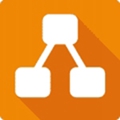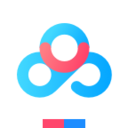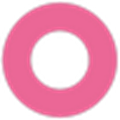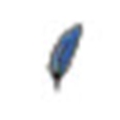软件大小:14.2 MB
软件语言:中文
软件授权:免费软件
软件类别:视频转换
软件等级:
更新时间:2021-08-27
官方网站:https://www.solves.com.cn/
应用平台:Windows7, Windows10, WindowsAll
- 软件介绍
- 软件截图
- 下载地址
ALLConverter Pro是一款视频格式转换器,可以帮助用户进行视频格式的转换,支持各种常见的音频格式和视频格式间的转换,这款软件的转换速度很快,并且不会影响文件的质量,有需要的用户快来下载看看吧。
软件介绍
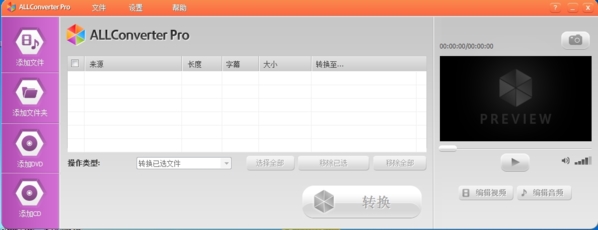
ALLConverter Pro是一款十分优秀的媒体文件转换器,不仅支持音频文件的转换,视频文件的格式转换也不在话下,支持市面上绝大多数的音频格式和视频格式。ALLConverter Pro还支持用户对音频视频进行一定的编辑调整,可修改文件的比特率,帧频等参数,另外软件中还集成了视频播放器,可以边转换边查看视频文件,是视频转换必备的一款软件。
软件功能
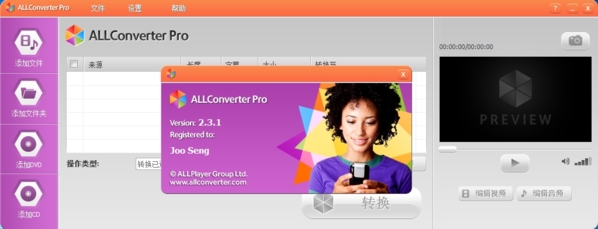
将视频转换为MP4,AVI,MKV,MPG,WMV,MPEG,FLV,HD,DVD,M2TS,3GP,WAV,FLAC,MP3等
将任何视频转换为iPod,iPad,iPhone,PS3,PSP,Blackberry,xBox,Zune,Apple TV,iRiver等
调整音频视频的比特率,帧频等参数
集成视频播放器,您可以先预览视频文件
ALLConverter Pro中文版强大的视频合并功能,您可以将视频或音频文件连接在一起
多合一DVD和CD转换器,您可以将DVD/CD翻录为常规视频/音频文件
外部字幕支持,您可以直接添加字幕并对字幕的效果进行调整
软件特色
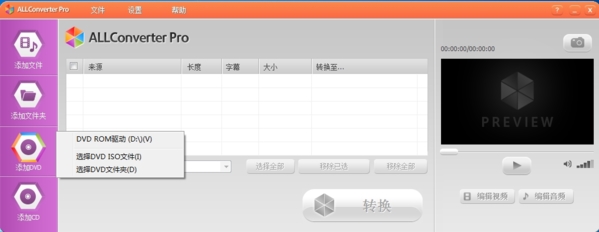
ALLConverter PRO是一个易于使用的程序,可让您将媒体文件编码为多种格式,包括AVI,MP4,FLV,WMV和3GP。可以由任何经验水平的个人来处理。
非常简单易用的视频编码器
该应用程序的界面干净整洁,非常直观。媒体文件只能通过文件浏览器或树状视图添加到列表中,因为不支持“拖放”方法。允许批量转换。
在队列中,您可以签出每个媒体文件的源名称,长度,字幕,估计大小和输出配置文件。因此,您要做的就是指定输出目标,文件名和扩展名,以启动编码任务。
让您轻松转换和编辑视频
此外,当涉及采样频率速率,通道模式,编码器,比特率,音量,帧大小,帧速率,长宽比等时,您可以修改音频和视频属性。(可选)您可以禁用音频流。
最重要的是,您可以在小型的内置媒体播放器中预览剪辑,裁剪视频并通过标记开始和结束位置或时间值来修剪它们,添加水印,配置字幕设置,使ALLConverter PRO能够自动检查更新。在线等。
高效的视频编码软件,看上去比同类大多数其他工具要好得多
媒体转换软件占用适度的系统资源,具有良好的响应时间,快速完成任务并提供较差的图像和声音质量。在测试期间,我们没有遇到任何问题,ALLConverter PRO也没有冻结或崩溃。不幸的是,没有可用的帮助文件,您无法配置其他程序设置(例如,启用ALLConverter PRO在编码后自动关闭计算机)。
中文设置方法
1、首先下载并安装软件,打开之后我们会发现软件是英文界面
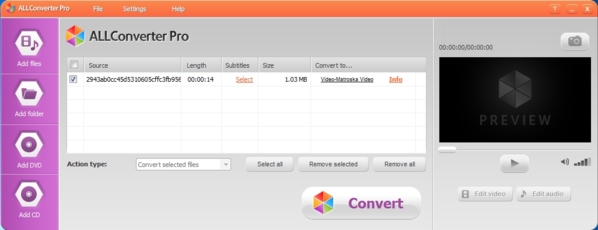
2、点击上面的settings,然后languages里面选择Chinese,即可设置成中文
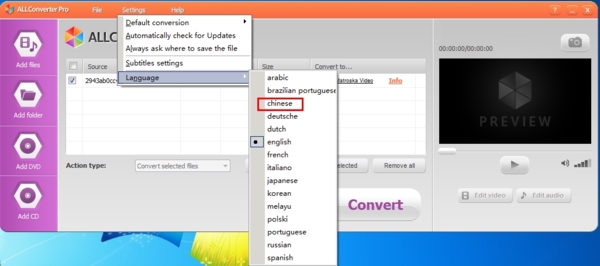
怎么转换音频文件
1、下载安装后打开软件,选择我们要转换的音频文件
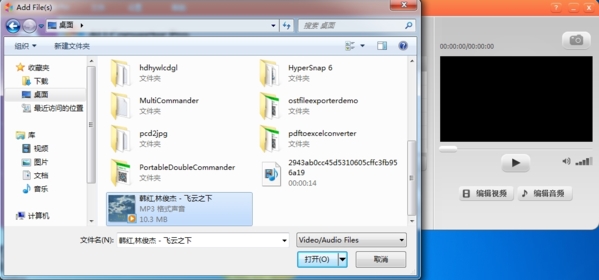
2、选择完文件之后点击软件下方的“转换”按钮即可开始文件的转换
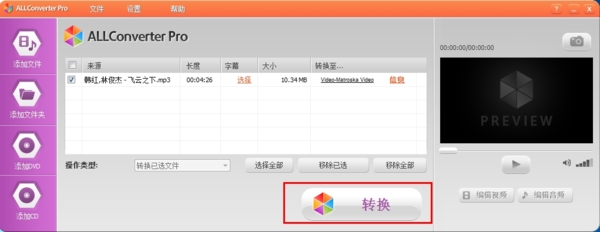
怎么转换到MP3格式
1、打开软件后先点击添加文件或者直接拖动音频文件到软件中。
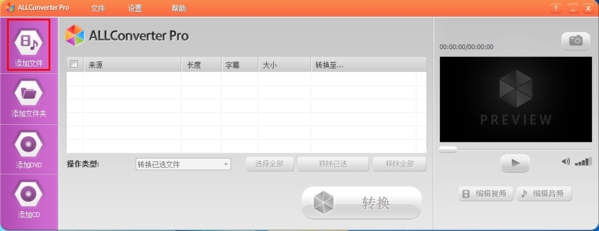
2、加入文件后我们点击上方的设置,在默认转换的这一个列表中找到“video”之后就可以选择需要转换的格式,MP3属于音频格式,所以选择Audio,其中有MP3格式。
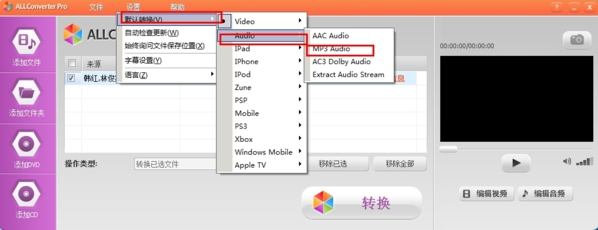
3、文件成功载入软件,要转换的格式也设置完成了之后我们就可以开始进行转换操作了,点击图中框出的“转换”按钮即可开始转换。
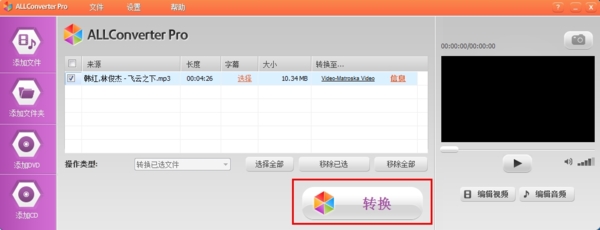
怎么剪辑
1、第一步还是打开软件后选择我们需要的剪辑的文件,进行添加,这次我们选择添加一个视频文件
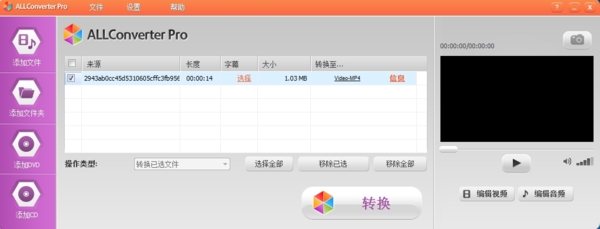
2、加入文件后,点击右边的编辑视频按钮来打开视频编辑的窗口
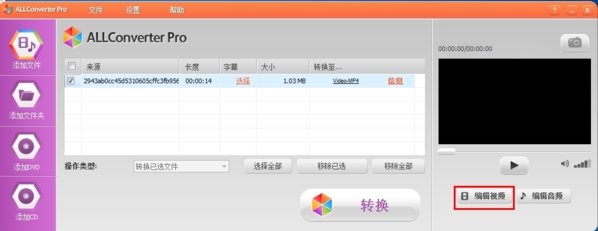
3、在编辑视频的窗口中,我们可以编辑视频的大小,设置长宽比,帧速率等内容,甚至还能在视频中加入水印
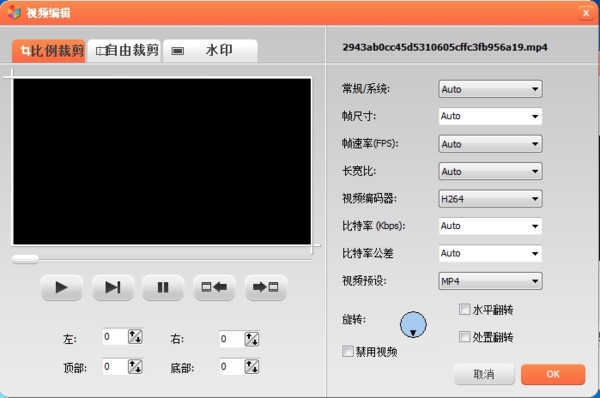
4、编辑完成后我们点击OK,即可完成视频的编辑了。
更新日志
1、增加软件的稳定性
2、去除掉一些小BUG
3、软件的编辑功能更加流畅
4、支持更多的媒体格式
- 本类推荐
- 本类排行
- 热门软件
- 热门标签









 问鼎小说
问鼎小说 聊伴
聊伴 超级战机
超级战机 YAY交友
YAY交友 闲买
闲买 极速浏览器
极速浏览器 闲泡
闲泡 美女情约
美女情约 恋爱指南
恋爱指南 云端情人FM
云端情人FM 社保查询
社保查询 证件水印助手
证件水印助手 宜车宝
宜车宝 翻贝花
翻贝花 开心记加班
开心记加班 师孔子智能错题本
师孔子智能错题本